כיצד להפסיק הפעלה אוטומטית של iTunes כשאתה מחבר את ה- iPhone או ה- iPod שלך
נייד Itunes תפוח עץ Iphone איוס / / March 18, 2020
 כברירת מחדל, כשאתה מחבר את ה- iPhone או iPod שלך iTunes יופעל אוטומטית. למרות שלגבי חלק זה עשוי להיות בסדר, זה משגע אותי כי לפעמים אני רק רוצה לטעון את הטלפון שלי. היום החלטתי לעשות משהו בעניין ולקחתי צילומי מסך לאורך הדרך. גיליתי שיש שתי דרכים שונות לשנות את התנהגות ברירת המחדל, כך שאכסה את שתיהן בגרוב פוסט זה.
כברירת מחדל, כשאתה מחבר את ה- iPhone או iPod שלך iTunes יופעל אוטומטית. למרות שלגבי חלק זה עשוי להיות בסדר, זה משגע אותי כי לפעמים אני רק רוצה לטעון את הטלפון שלי. היום החלטתי לעשות משהו בעניין ולקחתי צילומי מסך לאורך הדרך. גיליתי שיש שתי דרכים שונות לשנות את התנהגות ברירת המחדל, כך שאכסה את שתיהן בגרוב פוסט זה.
שיטה 1 - הגדרת iTunes
חבר את האייפון שלך (או iPod / iPad) למחשב באמצעות כבל הטעינה של USB. ברגע שהוא מחובר, הוא אמור להופיע תחת מכשירים רשימה בחלונית השמאלית. לחץ על העץ העליון של המכשיר הרשום שלך שם כתוב שם המכשיר. כעת בחלונית הימנית אתה אמור לראות את חלון הסנכרון והמידע הראשי בכרטיסיית הסיכום. גלול מטה לתחתית ו Unחשבון התיבה שכותרתה "פתח את iTunes כאשר iPhone או iPad זה מחובר.”
הערה: יש שהזכירו כי אפליקציית iTunes שלהם. אין את התיבה הזו וזו הסיבה שאראה לך שיטה אחרת למטה... מוזר שאני מכיר ???
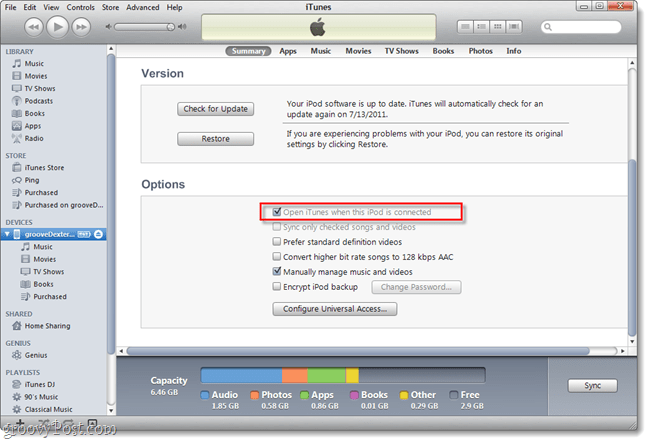
אופציונאלי: בעוד שאתה כאן, יכול באותה מידה להשבית הגדרה אחרת שמשגעת אותי - השבת את המכשיר שלך מהסנכרון באופן אוטומטי... לשם כך, לחץ על כפתור העריכה מתפריט הקובץ ואז לחץ העדפות. לחץ על הכרטיסייה התקן ובטל את סימון התיבה מנע סינכרון אוטומטי של מכשירי iPod, iPhones ו- iPad.
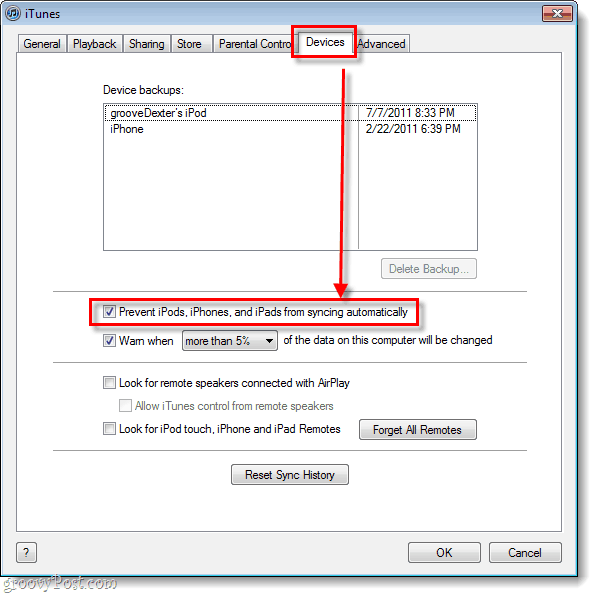
שיטה 2 - השבת את שירות iTunesHelper
שלב 1
לחץ על ה התחל תפריט Orb ואז סוגmsconfig לתיבת החיפוש ו - ללחוץלהיכנס.
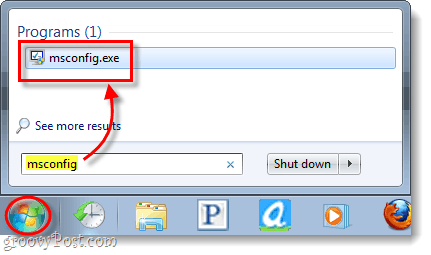
שלב 2
חלון תצורת המערכת אמור להופיע. בחלון זה לחץ על ה סטארט - אפ כרטיסייה. הבא, גלול מטה לפריט ההפעלה שנקרא iTunesHelper. בטל את הסימון את תיבת iTunesHelper ואז לחץ עלבסדר לצאת ולשמור שינויים.
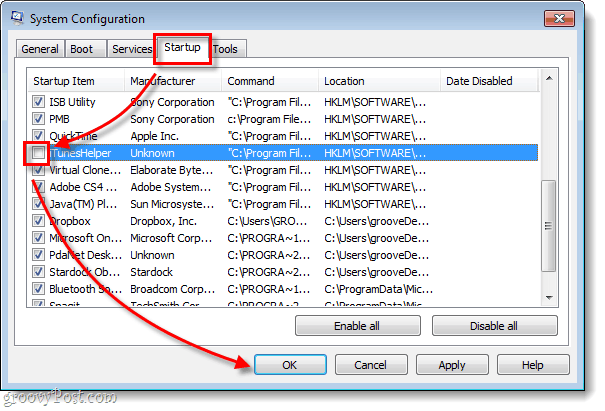
שלב 3
גם לאחר ביצוע שינויים ב- MSCONFIG, iTunesHelper עדיין יפעל. בשלב זה יש שתי דרכים לתקן זאת.
הפעל מחדש את המחשב. לחלופין, אתה יכול לפתוח את מנהל המשימות של Windows באמצעות מקש הקיצור (CTRL + SHIFT + ESC) במקלדת שלך, ואז לעבור אל תהליכים כרטיסייה ו לחץ על ב iTunesHelper.exe * 32 ו התהליך n.
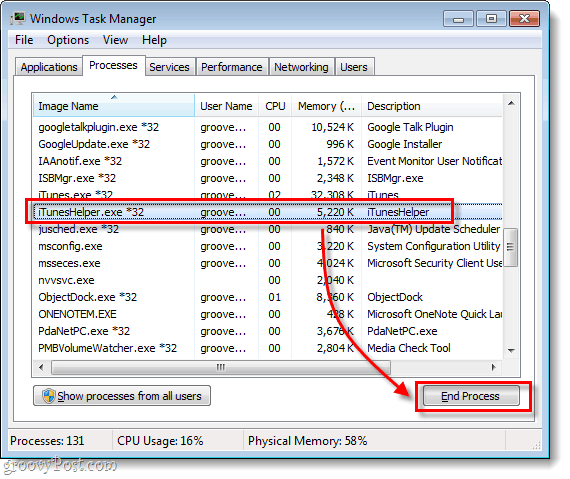
בוצע!
כעת תוכנת iTunes המציקה הזו כבר לא תושק אוטומטית כאשר כל מה שאנחנו רוצים לעשות זה לטעון את ה- iPod שלנו במחשב. סקרנו שתי דרכים שונות להיפטר מעצבן זה, ושיטות שהוזכרו בשיטה השנייה; השירות הפותח את iTunes באופן אוטומטי מכונה iTunesHelper. אם ברצונך להסיר את התוכנית ידנית היא ממוקמת ב "C: \ Program Files (x86) \ iTunes \ iTunesHelper.exe". תהנה מטעינת מכשיר ה- iOS שלך במחשב שלך ללא iTunes בהפעלה אוטומטית!
